Ako vypnúť e-mailové upozornenia v systéme Windows 10

Ak sa cítite naštvaní zakaždým, keď dostanete upozornenie na novú poštu v aplikácii Windows 10 Mail, postupujte podľa jednoduchých krokov nižšie.

Ako vypnúť e-mailové upozornenia v systéme Windows 10
Ak chcete vypnúť e-mailové upozornenia v systéme Windows 10, postupujte podľa jednoduchých pokynov krok za krokom nižšie.
Krok 1: Otvorte v počítači aplikáciu Mail .
Krok 2: V ľavom dolnom rohu okna kliknite na ikonu Nastavenia .
Krok 3: Vyberte položku Upozornenia .
Krok 4:
Možnosť 1: V rozbaľovacej ponuke v hornej časti obrazovky vyberte účet, pre ktorý chcete zakázať upozornenia, a potom začiarknite políčko vedľa položky Zobraziť banner s upozorneniami .
Možnosť 2: Posuňte prepínač vedľa položky Zobraziť upozornenia v Centre akcií .
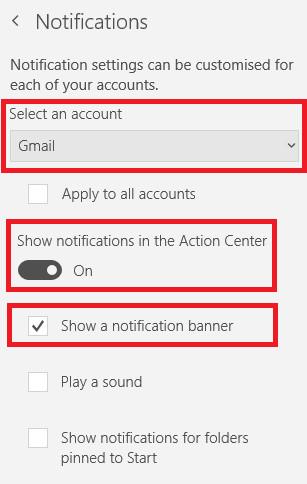
Krok 5: Teraz otvorte aplikáciu Nastavenia systému Windows .
Krok 6: Prejdite na Systém .
Krok 7: Na ľavom paneli kliknite na položku Upozornenia a akcie .
Krok 8: Posuňte zobrazenie nadol na položku Dostávať upozornenia od týchto odosielateľov .
Krok 9: Posuňte prepínač vedľa položky Mail and Calendar do polohy Off .
Ak chcete znova dostávať upozornenia, vráťte sa vyššie uvedené kroky.
Prajem vám úspech!
Pozrieť viac:
Režim Kiosk v systéme Windows 10 je režim na používanie iba 1 aplikácie alebo prístup iba k 1 webovej lokalite s hosťami.
Táto príručka vám ukáže, ako zmeniť alebo obnoviť predvolené umiestnenie priečinka Camera Roll v systéme Windows 10.
Úprava súboru hosts môže spôsobiť, že nebudete môcť pristupovať na internet, ak súbor nie je správne upravený. Nasledujúci článok vás prevedie úpravou súboru hosts v systéme Windows 10.
Zmenšenie veľkosti a kapacity fotografií vám uľahčí ich zdieľanie alebo odosielanie komukoľvek. Najmä v systéme Windows 10 môžete hromadne meniť veľkosť fotografií pomocou niekoľkých jednoduchých krokov.
Ak nepotrebujete zobrazovať nedávno navštívené položky a miesta z bezpečnostných dôvodov alebo z dôvodov ochrany osobných údajov, môžete to jednoducho vypnúť.
Spoločnosť Microsoft práve vydala aktualizáciu Windows 10 Anniversary Update s mnohými vylepšeniami a novými funkciami. V tejto novej aktualizácii uvidíte veľa zmien. Od podpory stylusu Windows Ink až po podporu rozšírenia prehliadača Microsoft Edge sa výrazne zlepšila ponuka Štart a Cortana.
Jedno miesto na ovládanie mnohých operácií priamo na systémovej lište.
V systéme Windows 10 si môžete stiahnuť a nainštalovať šablóny skupinovej politiky na správu nastavení Microsoft Edge a táto príručka vám ukáže tento proces.
Tmavý režim je rozhranie s tmavým pozadím v systéme Windows 10, ktoré pomáha počítaču šetriť energiu batérie a znižovať vplyv na oči používateľa.
Panel úloh má obmedzený priestor a ak pravidelne pracujete s viacerými aplikáciami, môže sa stať, že vám rýchlo dôjde miesto na pripnutie ďalších obľúbených aplikácií.









